C#用Vs打包程序教程实现获取安装路径及卸载功能
1、获取打包工具Microsoft vs 2017 installer,使用微软自带工具,获取步骤如下,若已安装请忽略此步。
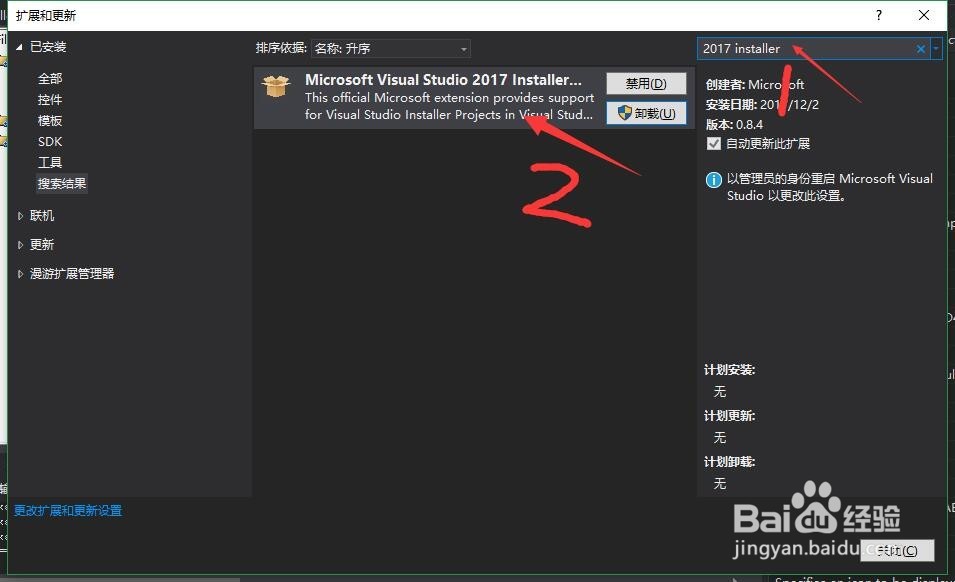
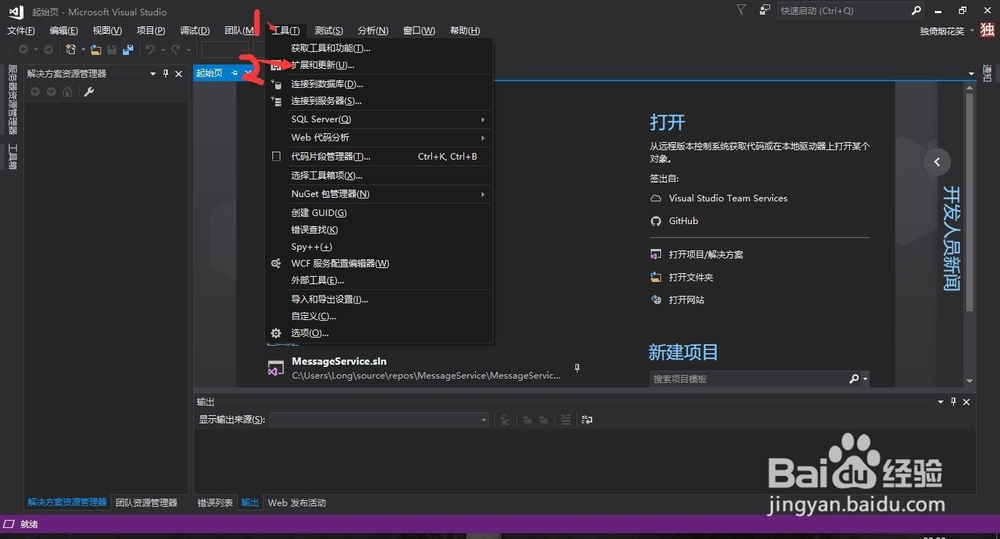
2、 安装完扩展以后,新建一个Setup project项目。
其中:“应用程序文件夹”即”Application Folder”表示要安装的应用程序需要添加的文件; “用户的‘程序’菜单”即”User’s Programs Menu”表示:应用程序安装完,用户的“开始菜单”中的显示的内容,一般在这个文件夹中,需要再创建一个文件用来存放:应用程序.exe和卸载程序.exe; “用户桌面”即”User’s Desktop”表示:这个应用程序安装完,用户的桌面上的创建的.exe快捷方式。


3、建一个类库:解决方案->添加->新建项目->类库,命名为ClassLibrary,在项目ClassLibrary下面,删除Class1.cs,添加->新建项目->安装程序类(名称为InstallerDemo.cs),打开Installer,这个class Installer继承自System.Configuration.Install.Installer,里面就一个构造函数。现在安装程序不能完成的功能,都可以在这个类写代码来自己实现。
4、重写安装函数BeforeInstall,AfterInstall,AfterRollback,AfterUninstall,BeforeRollback,BeforeUninstall等复制以下代码实现自定义操作:
protected override void OnAfterInstall(IDictionary savedState) { LogWrite("OnAfterInstall!"); string path = this.Context.Parameters["targetdir"];//获取用户设定的安装目标路径, 注意,需要在Setup项目里面自定义操作的属性栏里面的CustomActionData添加上/targetdir="[TARGETDIR]\" LogWrite(path); //开机启动 RegistryKey hklm = Registry.LocalMachine; RegistryKey run = hklm.OpenSubKey(@"SOFTWARE\Microsoft\Windows\CurrentVersion\Run",true); try {//64位系统在计算机\HKEY_LOCAL_MACHINE\SOFTWARE\WOW6432Node\Microsoft\Windows\CurrentVersion\Run LogWrite("设置注册表!"); LogWrite(path.Substring(0, path.Length - 1) + @"BingPic\BingPic.exe"); run.CreateSubKey("Bing",true); run.SetValue("Bing", path.Substring(0,path.Length-1) + @"BingPic\BingPic.exe"); hklm.Close(); LogWrite("设置结束!"); } catch (Exception my) { my.ToString(); LogWrite(my.ToString()); } base.OnAfterInstall(savedState); } public override void Install(IDictionary stateSaver) { LogWrite("Install!"); base.Install(stateSaver); } protected override void OnBeforeInstall(IDictionary savedState) { LogWrite("OnBeforeInstall!"); base.OnBeforeInstall(savedState); } public override void Uninstall(IDictionary savedState) { LogWrite("Uninstall!"); base.Uninstall(savedState); } public override void Rollback(IDictionary savedState) { LogWrite("Rollback"); base.Rollback(savedState); } public void LogWrite(string str) { string LogPath = @"c:\log\"; using (System.IO.StreamWriter sw = new System.IO.StreamWriter(LogPath + @"SetUpLog.txt", true)) { sw.WriteLine(DateTime.Now.ToString("[yyyy-MM-dd HH:mm:ss] ") + str + "\n"); } }
5、添加主程序入口:“application folder 应用程序文件夹”–右侧空白处右键–“添加”–“项目输出”, 选择ClassLibrary后确定,你会发现,在项目Setup1 下面多了一项“主输出来自ClassLibrary(活动)”的字样

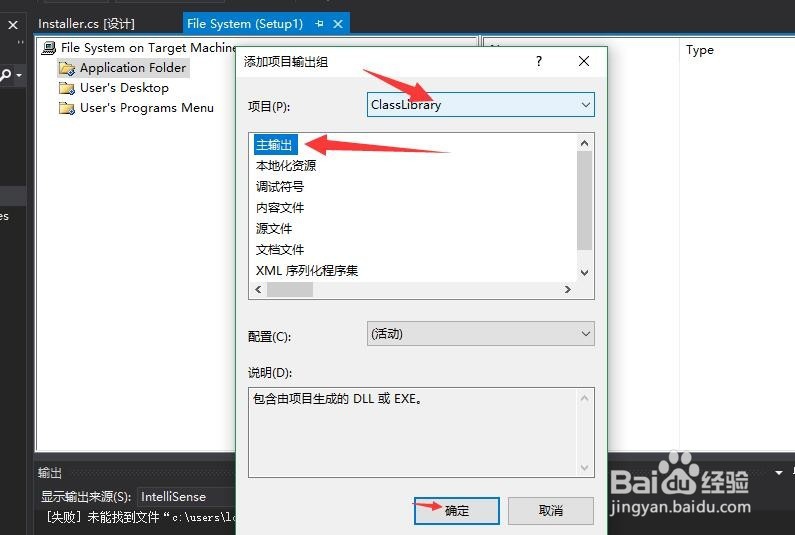
6、添加自定义操作: 可以看到四个子项:安装,提交,回滚,卸载。在安装上面点击右键->添加自定义操作->选择“主输出来自ClassLibrary(活动)”。这样,重新生成后,安装之后就会执行 OnAfterInstall代码了。
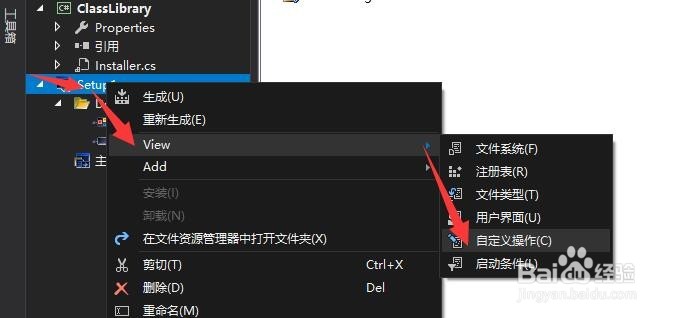
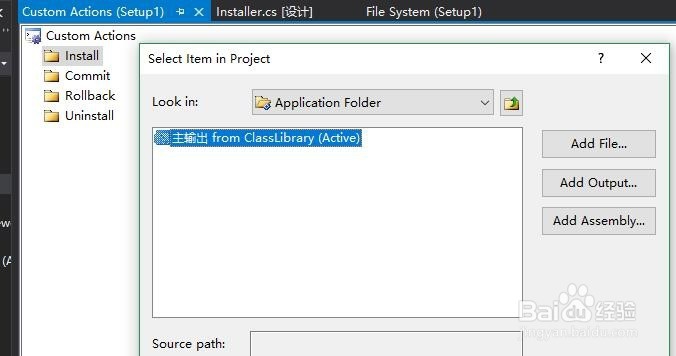
7、添加卸载程序:application folder 应用程序文件夹”–右侧空白处右键–“添加”–>文件:选路径c:\windows\system32\msiexec.exe

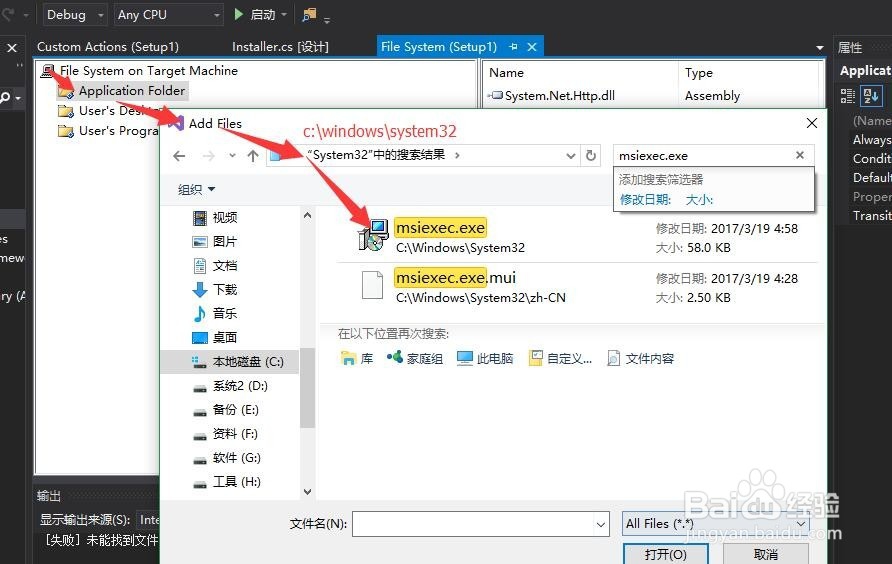
8、添加你的已存在项目文件:debug目录下的文件添加到应用程序文件夹里

9、 创建应用程序快捷方式,卸载快捷方式.并重命名为你希望的,剪切并黏贴到桌面文件夹和用户程序文件夹




10、添加卸载程序的配置:点击项目setup1,属性>-“ProductCode”复制给快捷方式的arguments属性


11、最后生成应用程序即可
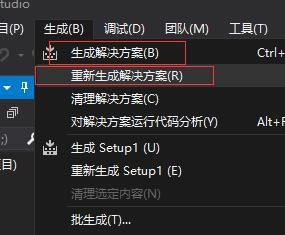
12、在文件夹中打开安装程序
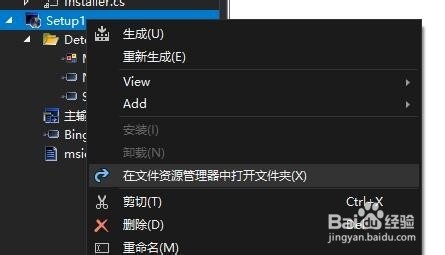
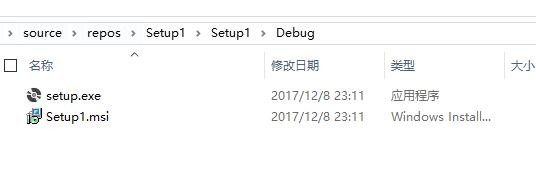
1、这个例子中在写入注册表时遇到了不少难题,其中一个很迷惑人的就是:System.UnauthorizedAccessException: 无法写入到注册表项。
解决方式:
RegistryKey run = hklm.OpenSubKey(@”SOFTWARE\Microsoft\Windows\CurrentVersion\Run”,true);设为true,之后解决。
2、操作注册表时还有一个问题就是写入成功,找不到的问题
在32位机上自启动路径位:计算机\HKEY_LOCAL_MACHINE\SOFTWARE\Microsoft\Windows\CurrentVersion\Run 64位:计算机\HKEY_LOCAL_MACHINE\SOFTWARE\WOW6432Node\Microsoft\Windows\CurrentVersion\Run